Kies waar je mee wilt beginnen!
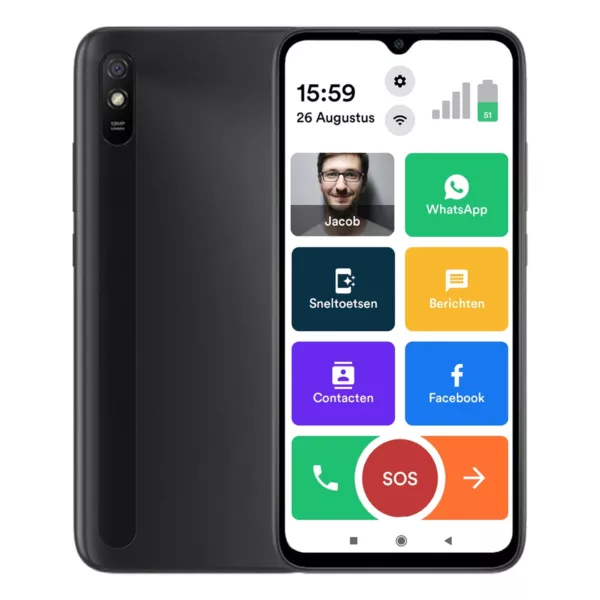
Zo ruim je foto’s op
Je kunt de app Swype wipe installeren om het makkelijker te maken. Swipe dan een foto naar rechts om te bewaren, en naar links om te verwijderen. Voor deze app moet je wel betalen.
Zo zet je automatische updates aan
Ja, ook updates zorgen regelmatig voor besparing van ruimte. En natuurlijk zijn ze noodzakelijk voor de veiligheid van je apparaat.
Zo ga je energiezuiniger met je telefoon om
